最新的Windows10系統界面采用了扁平式設計,且窗口、任務欄只有白色,因此有些用戶在使用時會覺得非常刺眼,這該怎麼辦呢?我們該如何將亮度調低呢?台式機上的亮度調節我們可以通過顯示器調節或者系統中亮度調節,相信顯示器上的按鈕大家都能看得懂,下面小編就給大家分享下Win10系統台式機調節亮度的具體方法。
步驟如下:
1、在桌面空白處單擊右鍵,選擇“個性化”;
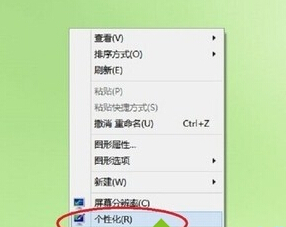
2、在“個性化”界面點擊左下角的“顯示”按鈕;
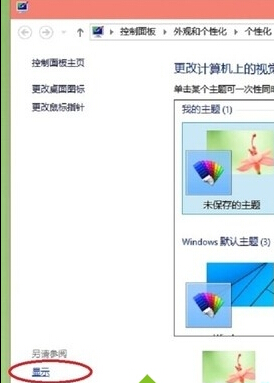
3、點擊“調整亮度”;
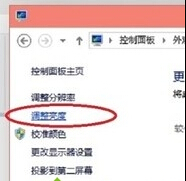
4、在“電源選項”界面下方調節“屏幕亮度”,往左移動變暗,往右移動變亮。
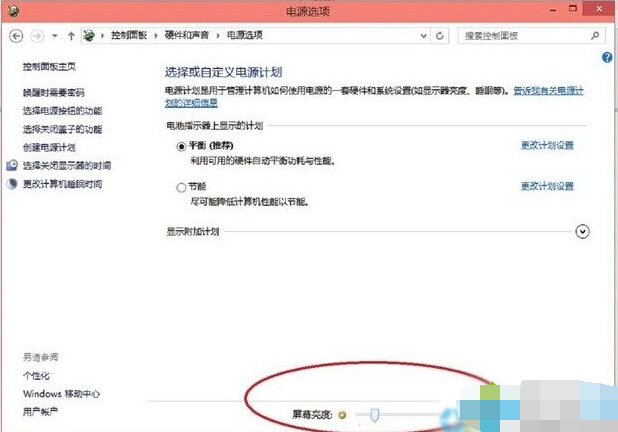
Win10系統台式機調節亮度的方法就介紹到這裡了。如果你也想要更改下win10系統台式機屏幕亮度的話,不妨按照上述小編的方法試著操作看看!